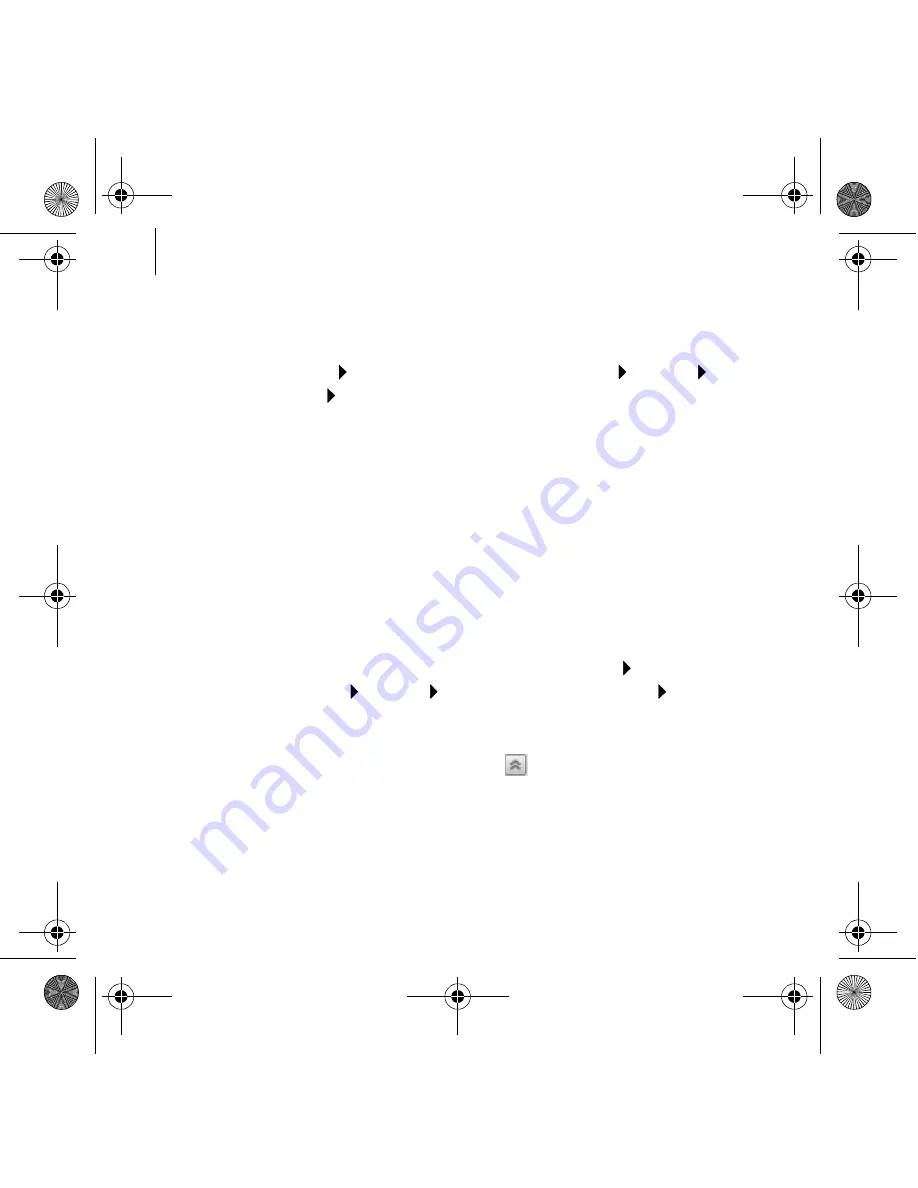
16 Verwenden der Creative Live! Cam
Verwenden der Creative Live! Cam
Aufnehmen eines Fotos/Videos
1
Klicken Sie auf
Start
Programme
oder
Alle Programme Creative
Creative Live! Cam Creative Live! Cam Center
.
2
Klicken Sie im Fenster
Creative Live! Cam Center
auf die Registerkarte
Videoaufnahme/Erfassung
.
3
Klicken Sie auf das Feld
Foto
/
Video
, und wählen Sie die gewünschte
Auflösung.
4
Klicken Sie auf die Schaltfläche
Erfassung
, um ein Bild aufzunehmen, bzw.
auf
Aufnahme
, um eine Videoaufzeichnung zu starten oder zu beenden.
Verwenden der Creative Live! Cam Console
Mithilfe der Live! Cam Console können Sie die Videoeinstellungen der Live!
Cam festlegen und Intelligentes Face-Tracking, Erweitertes Video FX oder
Erweitertes Audio FX aktivieren.
1
Um die Live! Cam Console zu starten, klicken Sie auf
Start
Programme
oder
Alle Programme Creative Creative Live! Cam Optia AF Creative
Live! Cam Console
.
2
Wenn der gewünschte Ausschnitt nicht angezeigt wird, klicken Sie auf die
Schaltfläche
Bereich anzeigen/verbergen
.
BB2 QSB_CLE_Multi.book Page 16 Thursday, January 18, 2007 9:55 AM






























